你是不是也和我一样,每天在Outlook里处理邮件,同时在Skype上和朋友们畅聊?你知道吗,这两个神器现在可以完美结合啦!没错,就是Outlook怎么和Skype关联,今天就来给你详细揭秘这个超实用的小技巧!
一、背景篇:为何要关联Outlook和Skype?
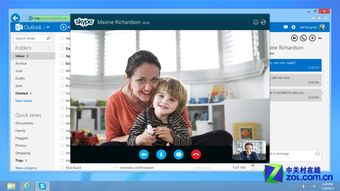
想象你正在Outlook里看到一封邮件,突然发现对方提到了一个Skype账号,你想要立刻联系对方,却不得不切换到Skype客户端。是不是觉得有点麻烦?别急,接下来我会告诉你如何让Outlook和Skype无缝对接,让你的沟通更加便捷!
二、操作篇:Outlook和Skype关联大法
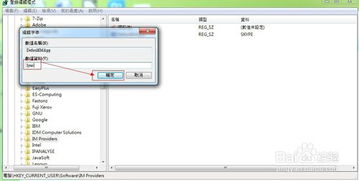
1. 登录Outlook:首先,打开你的Outlook客户端,登录你的邮箱账号。
2. 进入日历:点击Outlook顶部的“日历”,进入日历视图。
3. 新建Skype会议:在“开始”选项卡中,找到“Skype会议”部分,点击“新建Skype会议”。
4. 邀请参会者:在弹出的窗口中,输入你想要邀请的参会者的电子邮件地址,用分号隔开。
5. 设置会议信息:在“主题”框中输入会议名称,选择开始时间和结束时间。
6. 选择会议室:如果你需要现场参会,可以使用“会议室查找工具”来查找合适的会议室。
7. 发送邀请:一切设置完毕后,点击“发送”按钮,将会议邀请发送给参会者。
8. 等待参会者接受:等待你的参会者接受邀请,并准备好参加会议。
9. 开始会议:当你的参会者接受邀请后,你就可以开始会议了。
怎么样,是不是很简单?现在你可以在Outlook里直接发起Skype会议,再也不用担心切换客户端的麻烦啦!
三、优势篇:Outlook和Skype关联的好处

1. 提高效率:在Outlook里直接发起Skype会议,节省了切换客户端的时间,提高了沟通效率。
2. 方便快捷:无论你是在电脑上还是手机上,都可以轻松发起和参与Skype会议。
3. 实时沟通:Outlook和Skype的关联,让你可以实时查看参会者的在线状态,方便及时沟通。
4. 资源共享:在Skype会议中,你可以轻松分享文件、演示文稿等资源,让会议更加高效。
5. 跨平台使用:无论你使用的是Windows、Mac还是Linux操作系统,都可以使用Outlook和Skype的关联功能。
四、注意事项
1. 确保Skype客户端已安装:在Outlook中发起Skype会议之前,请确保你的电脑上已安装Skype客户端。
2. 检查网络连接:在发起Skype会议时,请确保你的网络连接稳定,以免影响会议质量。
3. 注意隐私设置:在使用Outlook和Skype关联功能时,请确保你的隐私设置合理,避免泄露个人信息。
4. 及时更新软件:定期更新Outlook和Skype客户端,以确保功能正常使用。
现在,你掌握了Outlook和Skype关联的技巧,是不是觉得沟通变得更加轻松愉快了呢?赶快试试这个实用的小技巧,让你的工作和生活更加便捷吧!
